토익 성적표 pdf 출력하기 (모두의 프린터 upnp 오류 해결법)
선요약
[jd모두의 프린터에서 UPnP 설정을 하면 토익 성적표 출력도 잘 되지만, 간혹 이것에 실패하는 경우가 있다. 내가 그랬다.
모두의 프린터에서 UPnP 설정을 하면 토익 성적표 출력도 잘 되지만, 간혹 이것에 실패하는 경우가 있다. 내가 그랬다.
[jd나의 경우 공유기의 UPnP 기능이 꺼져있어서(비활성화 되어있어서) 실패했던 것이었다.
나의 경우 공유기의 UPnP 기능이 꺼져있어서(비활성화 되어있어서) 실패했던 것이었다.
[jd따라서 이를 켜주고 모두의 프린터에서도 UPnP 설정을 다시 시도해보니 성공적으로 되었고, 출력까지 완료할 수 있었다.
따라서 이를 켜주고 모두의 프린터에서도 UPnP 설정을 다시 시도해보니 성공적으로 되었고, 출력까지 완료할 수 있었다.
모두의 프린터
웬만한 pdf 출력 방지 프로그램은 '모두의 프린터'라는 것으로 뚫을 수 있다. (애초에 왜 막아두는지 모르겠다.)

https://youtu.be/StIrD2QgyWE 가장 상단의 최신 버전을 다운로드 받으시면 됩니다. 혹시나 최신 버전에 문제가 있어서 이전 버전이 필요한 경우가 간혹 있을수 있어서 일정 기간의 구버전도 같이 올려둡니다. 모두의 프린터는 업데이트가 매우 잦은 프로그램입니다,
modu-print.com
토익은 이것도 바로 안돼요

출처:
그러나 토익의 경우 이마저도 어찌어찌 막아뒀다. 독하다 독해!
해결 방법은 UPnP 설정?
이 때 모두의 프린터의 필살기, 'UPnP' 기능을 사용하면 된다.
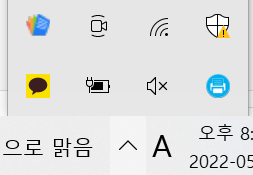
+)23.07.25 피로곰님 댓글 내용 본문 추가 모두의 프린터 블로그가 티스토리에서 아래 주소로 변경 되었습...
blog.korea-iphone.com
그러나 위 블로그에서는 이유는 모르겠지만 UPnP 설정에 실패하여 VMware를 설치하고, 가상 윈도우에서 UPnP 설정을 하여 출력에 성공한다.
이대로만 따라해도 출력은 가능할 것이다. 나도 모두의 프린터에서 UPnP 설정에 실패했고(로그 메시지를 통해 확인), 위 블로그를 따라 VMware를 설치하려다가 문득 공유기 설정을 건드리면 되지 않을까? 라는 생각에 공유기 설정을 건드려보기로 했다.
공유기 UPnP 설정 방법
혹시 iptime 공유기를 사용한다면, 192.168.0.1을 주소창에 입력하여 설정 페이지로 들어간다. 로그인을 하면 (pc 기준) 다음의 화면이 나올 것이다.
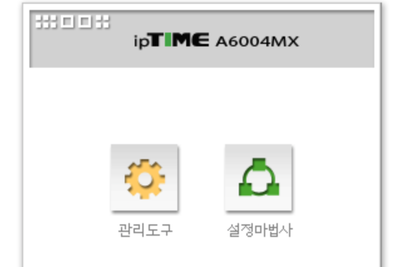
여기서 관리도구에 들어가서, 고급 설정 - 시스템 관리 - 기타 설정에 들어가준다.
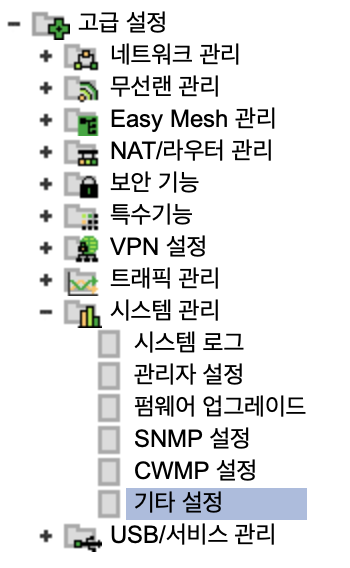
그러면 중간에 'UPNP 설정' 항목이 보일 것이다.
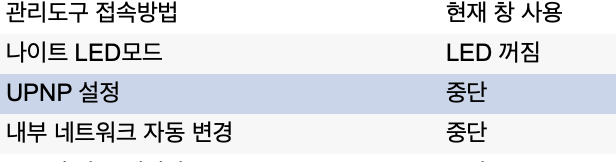
이것을 '실행'으로 바꿔준다.
이후 모두의 프린터에서 UPnP 설정을 해주면! 잘 작동이 될 것이다!
혹시 iptime 공유기가 아니라도, 이런식으로 설정에서 UPNP 활성화를 해주면 대부분 해결이 될 것이라 생각한다.
마무리
출력을 마쳤으면 다시 공유기 설정으로 들어가 UPNP 설정을 꺼주도록 하자. 필수는 아니다. 다만 평소에 꺼져있었던 기능이라면, 굳이 켜둘 필요는 없다고 생각한다. (보안적인 측면에서 좋을 것은 하나도 없다.)